Dateien
Allgemein
Mit diesem Wert bestimmen Sie, wie viele der zuletzt geöffneten Dateien im Datei-Menü erscheinen (siehe Zuletzt geöffnete Dateien).
Mit dieser Einstellung können Sie mehrere Sicherheitskopien (s. vorherige Einstellung Sicherheitskopie beim Speichern) anlegen. Diese werden dann durchnummeriert : *.bak, *.bak1,*.bak2 etc.
Sie kennen den Hinweis von Cinema 4D, wenn Sie z.B. eine nicht lokale – also nicht im Projektpfad bzw. "tex" liegende – Bitmap in ein Material laden wollen: "Das Asset ist nicht im Suchpfad des Projekts. Wollen Sie eine Kopie im Verzeichnis des Projekts erstellen?". Damit definieren Sie, ob das Asset mit einem relativen oder absoluten Pfad gespeichert werden soll.
Wenn Sie diese Frage stets aufs Neue nervt, können Sie hier einstellen, was voreinstellungsgemäß geschehen soll. Sie haben folgende Optionen:
- In Projekt kopieren: genau das, wobei ein relativer Pfad verwendet wird.
- Absoluter Pfad: es wird nichts kopiert und ein absoluter Pfad verwendet.
- Immer fragen: das ist das von älteren Cinema 4D Versionen gewohnte Verhalten: Beim Laden des Assets kommt die oben zitierte Abfrage und Sie können sich spontan entscheiden.
Automatisches Speichern
Mittels dieser Optionen veranlassen Sie CINEMA 4D in bestimmten Zeitintervallen automatisch Kopien der geöffneten Szenen abzuspeichern.
Die Kopien werden nach diesem Dateinamenschema abgespeichert:
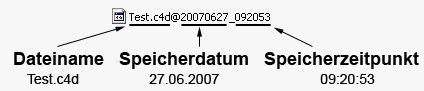
Geben Sie hier das Zeitintervall ein, mit dem Szenendateien abgespeichert werden sollen. Wird an der Datei nichts geändert, wird auch nicht gespeichert!
Wenn Sie relativ kurze Speicherintervalle einstellen, erhalten Sie innerhalb kurzer Zeit eine Unmenge von Dateien mit entsprechend großem Speicherplatzverbrauch. Mit diesem Parameter begrenzen Sie die Kopienanzahl. Es wird jeweils die älteste, über diese Anzahl hinausgehende Datei gelöscht.
Sie haben hier 3 Optionen, mit denen Sie festlegen können, wo die Kopien gespeichert werden sollen:
- Projekt: am Speicherort der Szene in einem Unterordner namens backup.
- Benutzer: in Ihrem Voreinstellungsverzeichnis in einem Unterordner namens backup (was bei Windows Vista dann auf ein entsprechendes benutzerspezifisches Verzeichnis umgebogen wird).
- Eigenes : in einem frei wählbaren Verzeichnis Ihrer Wahl.
Die nächsten beiden Optionen betreffen das Verhalten von XRefs beim Laden und Speichern.
Zeitversetztes Aktualisieren beim Öff.
Aktivieren Sie diese Option, wenn Sie nicht wünschen, dass bei jedem Öffnen eines Master-Projekts alle XRef-Objekte aktualisiert werden sollen. Das kann das Öffnen einer Szene stark beschleunigen. Das ist besonders dann der Fall, wenn CINEMA 4D viele Pfade durchsuchen muss. Beachten Sie, dass Sie bei aktivierter Option die XRef-Objekte manuell per Button-Klick auf den neuesten Stand bringen müssen!
Reduzierte Referenzen beim Speich.
Ist diese Option aktiviert, werden alle XRef-Objekte beim Speichern automatisch entladen. Damit können Sie eine Menge Speicherplatz sparen (voreinstellungsgemäß sind nämlich alle in XRefs enthaltenen Objekte komplett im Master-Projekt enthalten und nicht mehr bloße Instanzen, wie von früheren Versionen gewohnt).
Mit dem unten angeordneten Button Verzeichnis hinzufügen können neue Assetpfade hinzugefügt werden, die dann hier in die Liste aufgenommen werden. Zur Bedienung dieses Interfaceelementes lesen Sie bitte unter Pfadlisten nach.
CINEMA 4D sucht Material-Texturen und andere Assets (wie z.B. Sounddateien) an bestimmten Stellen:
-
Im selben Verzeichnis, in dem sich die Szene befindet
-
Im Verzeichnis Tex im Szenenverzeichnis
-
CINEMA 4D sucht, wenn die entsprechenden Assets mit absolutem Pfad angelegt wurde, in diesem speziellen Fall nur in diesem Pfad und lässt die anderen hier definierten Suchpfade außer Acht.
-
Verwenden Sie Texturen mit relativen Pfaden bei einer bis dahin ungespeicherten Szene, so wird ein Ordner “tex” in Ihrem Benutzerverzeichnis angelegt und die Texturen dort abgelegt - und gefunden.
-
Sollten Assets aus dem Asset Browser verwendet werden, kann der Pfad auch direkt die entsprechende Datenbank verweisen, wobei das Asset dann auch nur dort gesucht wird.
-
Und schlussendlich in den hier eingegebenen Pfaden.
Bei einigen Szenen kann es vorkommen, dass bestimmte Assets nicht unter diesen Pfaden gefunden werden (z.B. wenn Sie Assets über ein Netzwerk zur Verfügung stellen). Obwohl Sie die Pfade einzeln korrigieren können, ist dies bei vielen Assets auf Dauer sehr lästig.
CINEMA 4D bietet Ihnen daher die Möglichkeit an, zusätzlich beliebig viele Ersatzpfade zu vergeben. Findet der Editor oder der Raytracer ein Asset nicht in den oben angegebenen Verzeichnissen, werden anschließend automatisch die Ersatzpfade durchsucht (der Bitmap-Shader durchsucht zusätzlich auch alle zugehörigen Unterverzeichnisse).
Für Node-Materialien gilt: Hier erfolgt keine rekursive Suche durch alle Unterverzeichnisse. Vielmehr können hier relative Pfade in z.B. folgender Form verwendet werden: "./Verzeichnis1/Verzeichnis2/textur.tif" (der Pfad wird automatisch bei Auswahl einer Textur in den Suchpfaden erzeugt). Dieser Pfad wird dann in allen Suchpfaden (s.o.) durchsucht.
Wollen Sie die unter Pfade definierten Ordner gleichzeitig als überwachte Ordner definieren, so aktivieren Sie diese Option. Deren Dateien werden dann im Asset Browser angezeigt.